如何快速提取原画线稿
1、第一步:在ps软件中打开需要提取线稿的图片。



2、第二步:按Ctrl+J键复制背景图层。

3、第三步:在菜单栏中选择“图形--调整--去色”选项。


4、第四步:按Ctrl+J键复制去色之后的图层。

5、第五步:在菜单栏中选择“图像--调整--反相”选项。
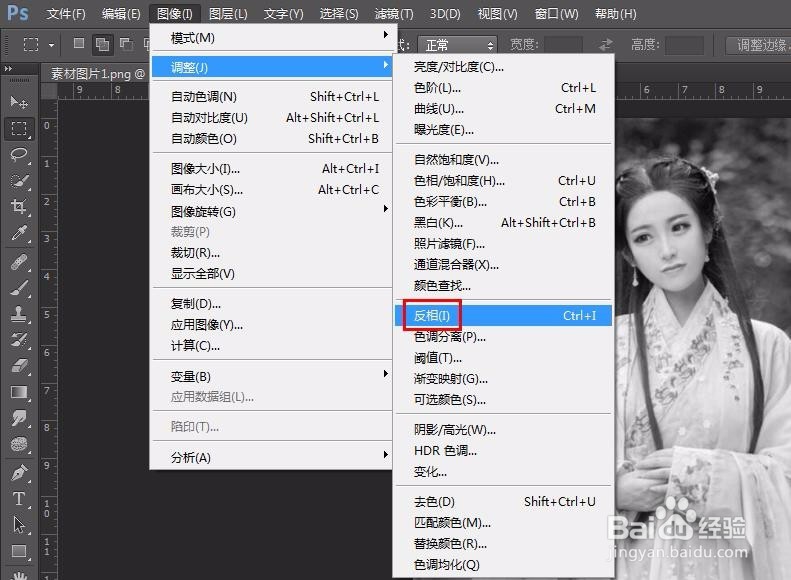

6、第六步:双击反相图层打开“混合选项”对话框,混合模式选择颜色减淡。
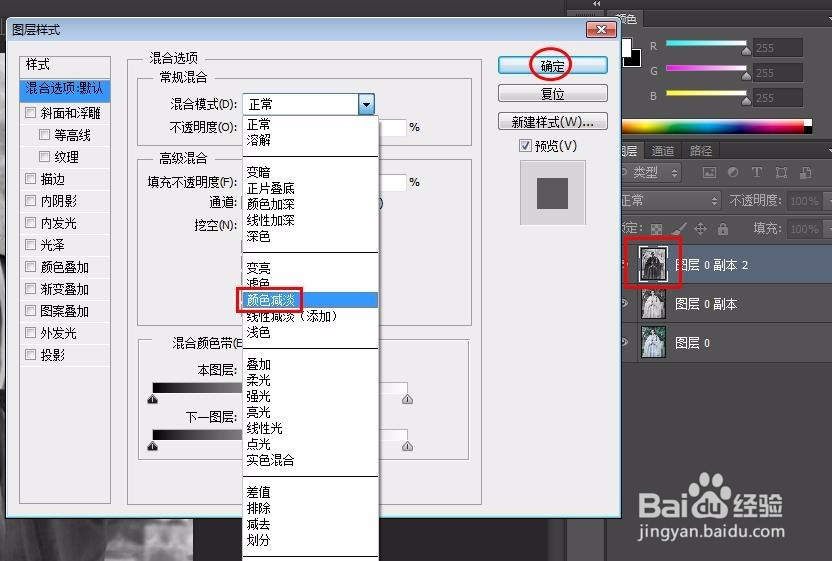
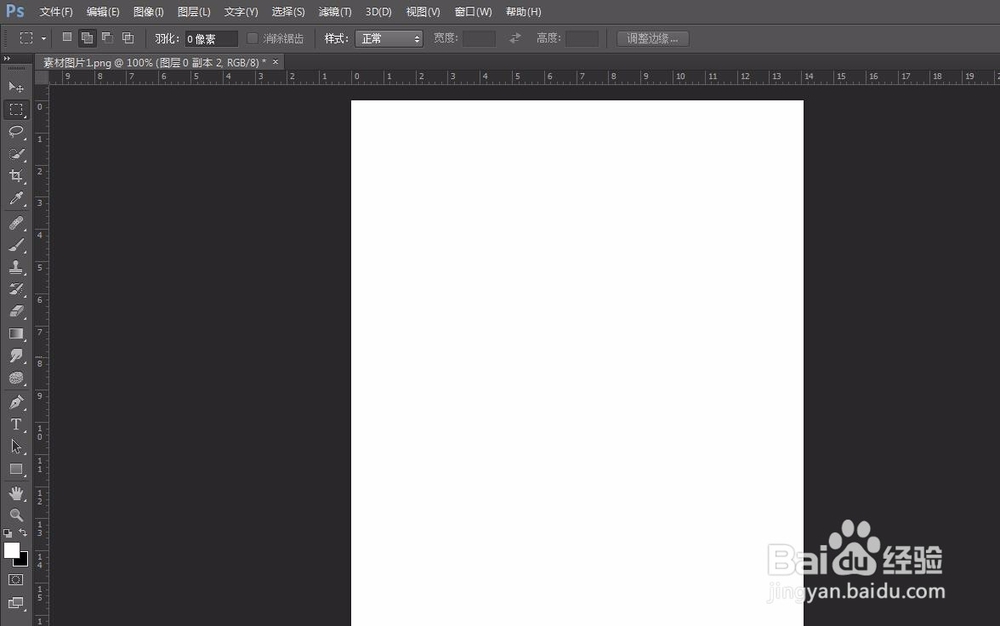
7、第七步:在菜单栏中选择“滤镜--其他--最小值”选项。


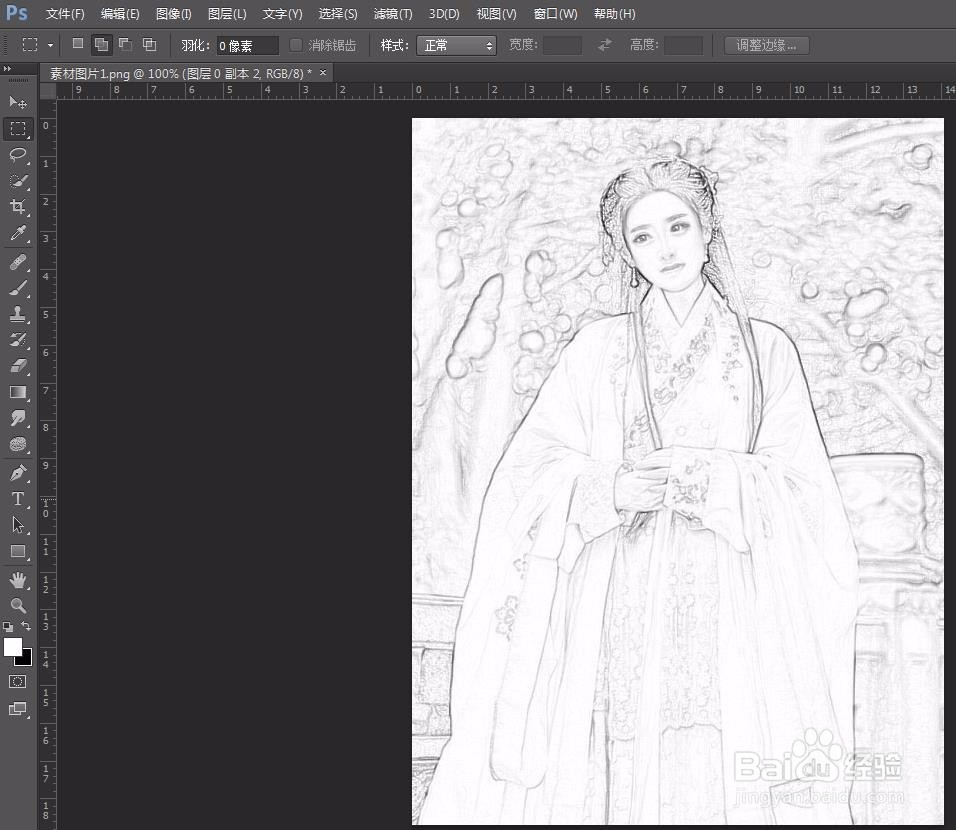
8、第八步:按ctrl+alt+shift+E盖印图层。

9、第九步:双击盖印图层,弹出“混合选项”对话框,混合模式选择正片叠加。

10、完成操作,最终效果如下图所示。

声明:本网站引用、摘录或转载内容仅供网站访问者交流或参考,不代表本站立场,如存在版权或非法内容,请联系站长删除,联系邮箱:site.kefu@qq.com。
阅读量:152
阅读量:167
阅读量:95
阅读量:62
阅读量:189